SQL-Server: Fehler beim Warten auf das Wiederherstellungshandle des Datenbankmoduls
Nicht immer läuft die Installation des Microsoft SQL Servers problemlos ab. Wer die Meldung „Fehler beim Warten auf das Wiederherstellungshandle des Datenbankmoduls“ bzw. den Code 0x851A001A als Fehler bei der Installation erhält – so wirds einfach und schnell gelöst!
Der Fehler tritt insbesondere bei der Installation von SQL Server Express (z.B. für PROFFIX) auf – kann aber auch bei anderen SQL Server Versionen auftreten.
Lösung
Bereinigung
Zuerst einmal muss die mit dem Fehler installierte SQL – Instanz deinstalliert werden. Es ist nicht nötig, den ganzen SQL-Server zu deinstallieren(!)
Dazu wechselt man zu den Programmen, wählt den SQL – Server aus (z.B. SQL Server Express 2014) und klickt auf Deinstallieren.
(Hinweis:Die Funktion Reparieren hilft bei diesem Problem nicht).
Anschliessend klickt man sich durch den Assistenten und entfernt das Datenbankmodul (und nur das!) der entsprechenden Instanz.
Modifizierte Installation
Anschliessend ist alles bereit für eine neue, leicht modifizierte Installation des SQL-Servers. Ein Neustart ist nicht nötig aber empfohlen.
Bei der Installation der „neuen Instanz“ folgt man wiederum dem Assistenten, bis man zur Eingabemaske Serverkonfiguration kommt.
Hier ändert man den Kontonamen des SQL Server-Datenbankmoduls manuell (d.h. Eingeben oder Copy & Paste) wie folgt ab:
NT AUTHORITY\NETWORK SERVICE
Anschliessend kann die Installation abgeschlossen werden; es sollten keine weiteren Fehlermeldungen auftreten – und auch der SQL – Server Dienst sollte problemlos gestartet werden.
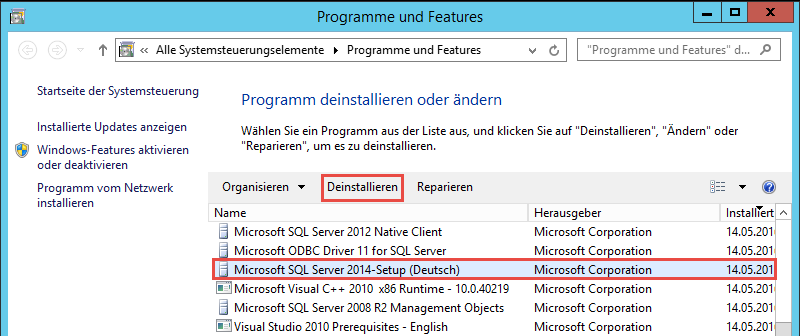
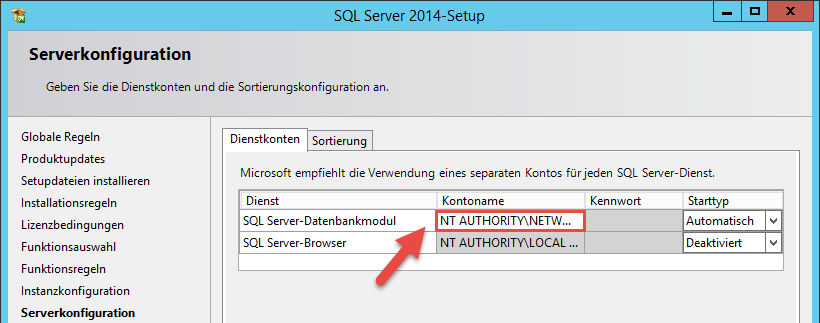

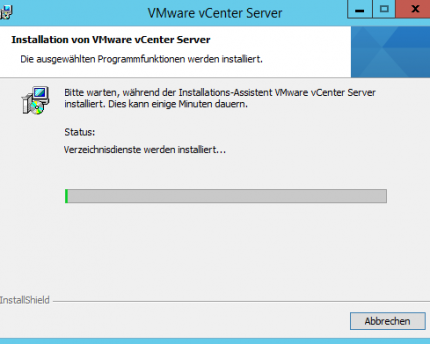
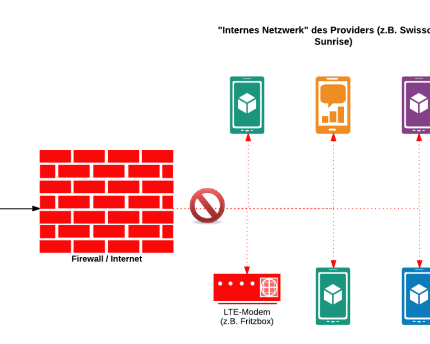
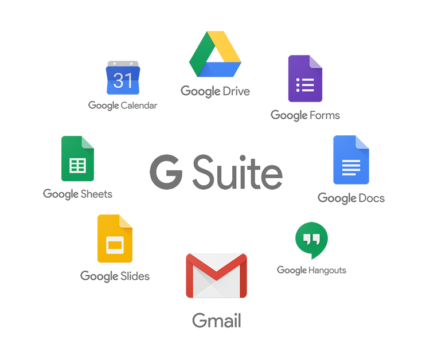
Marco Schnyder
Vielen Dank für den Tipp!
MfG, M.Schnyder
mo
Vielen Dank! War schon frustriert 😉
OnkelSmutje
2 Tage habe ich im Netz rumgesucht. Habe nun den SQL Server endlich unter Windows 2012 R2 Essentials ans laufen bekommen, dank dieses Howto’s.
Besten Dank und Cheers 🙂
salnik
DANKE WAR HAT VOLL GEHOLFEN !!!
Stefan
Ein Tipp der Goldwert ist.
Danke sehr 🙂
Einige Hotlines sind an diesem Problem gescheitert, 2 Tage Neu Installationen und durch Zufall diesen Tipp gefunden.
Stefan Fischer
Schliesse mich einmal an. Danke für den Workaround, hat mir ziemlich viel Zeit gespart.
Tanja
SUPER!!! Danke!!!
So simpel und doch so wirkungsvoll!
Viktor
Super! Vielen Dank für den Typ!
Janko
Vielen vielen Dank, du hast mir so sehr geholfen… ich bin fast durchgedreht… und mir wird immer wieder klar warum ich irgendwie nicht warm werden kann mit Microsoft, wie kann sowas nur passieren…
Armin F.
Herzlichen Dank für diesen Tipp!
Philipp
Besten Dank für den Tip! Einwandfrei!
Habis
Vielen herzlichen Dank, hat mir sehr geholfen!
Volker
Auf jeden Fall nach der Deinstallation neustarten. Vielen Dank für den Tipp! Hat mir das Wochenende gerettet.
Pat
Wow!! Bin fast wahnsinnig geworden. Das war die Lösung! Herzlichen Dank.
UB
DANKE!
Narf
Vielen Dank für den Beitrag, das hat mir gerade viel Zeit gespart =)
VG
Narf
Simon Pedrett
Kein Problem – für das ist der Beitrag gedacht 😉
hendrik
super! hat funktioniert!
SG
Auch im Jahre 2020 noch absolut wertvoll!
Andreas Kürsteiner
Vielen Dank für die kompetente Hilfe, hab zigg Foren durch und habe bisher alles möglich versucht jeweils erfolgslos. Dank dieser Hilfe auch mit SQL Server 2019 (V 15.x) alles wieder einwandfrei in Betrieb.
Nochmals vielen Dank für die den angenehm durchzuführenden Lösungsansatz!
@Simon Pedrett, bester Windows Hilfe-Beitrag seit Ewigkeiten und da habe ich nun schon einige gesehen.
Meienhofer
Funktioniert leider nicht mit Windows 11 und SQL Express 2019
HF
vielleicht hilft das:
https://docs.microsoft.com/de-de/troubleshoot/sql/admin/troubleshoot-os-4kb-disk-sector-size
Oder UTF-8 BETA deaktivieren im Gebietsschema.
HF
@Meienhofer: Eventuell liegt es daran:
https://docs.microsoft.com/de-de/troubleshoot/sql/admin/troubleshoot-os-4kb-disk-sector-size